
获取激活码说明
在试用过程中,如果您想激活CODESOFT 2015,请按以下操作完成激活。1、在CODESOFT中文官网,点击进入CODESOFT中文官网购买页面;填写简单信息申请购买正版CODESOFT 2015,购买成功后将会有CODESOFT激活码发送至您填写的邮箱中。

2、点击菜单栏“帮助”,选择“关于”,在弹出的对话框中单击“License Manager”按钮。
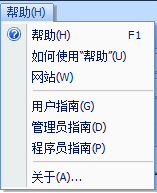

3、在弹出的对话框中选择“激活”。

4、填写您获取的序列号信息,单击下一步,按照提示完成激活过程。
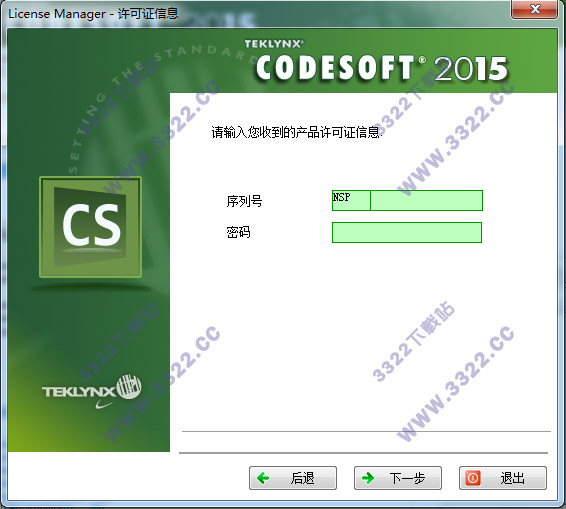
新功能
1、增强的打印对话框用户界面集成了预览和最重要的印刷时间设置。一个表单可以方便地标签数据源的数据输入和一个“数据库”选项卡,方便地选择数据库中的记录来进行打印,并且预览时会自动更新被修改的数据
2、图层
Codesoft 2015的“页眉/页脚”允许用户打印批处理分隔符标签的开始或结束打印作业,以及键打印作业信息,同时也支持双面打印
3、富文本字段
Codesoft 2015增强的富文本字段适合“框”选项,允许用户动态地调整文字的指定区域 - GHS标签创建的一大优势
4、增强文字艺术
文本可以设置为在可预见的方式下让重叠的对象进行交互,优化使用标签上的可用空间 - 化学品标签行业的一大优势
5、端口表
端口表是可以让用户拍摄一个条形码扫描仪规模或打印机的连接设备。手表端口支持连接的COM口、USB或以太网端口的设备
6、工具
“单击打印”工具,分享了一个简单的用户界面进行打印,允许从预定义的目录快速选择和打印的标签
7、新的条形码支持
它的新条形码包括ISBT128、MicroQRCode、代码和几个邮政条码。 根据GS1规范,新的选项允许自动更新GS1-128的可读条码
8、windows 10支持
CodeSoft 2015全面支持Windows 10,功能得以改进,系统灵活性也有所增强
9、增强的PDF和EPS文件支持
EPS文件可以同时携带与文字有关的字库的全部信息,应用它可以给用户在进行文件交换方面带来很大的便利
常见问题解答
一、能否定义标签打印数量,实现一次打印?1.在Codesoft 2015中,连接数据库,并完成标签设计,单击打印打印按钮图标后的下拉箭头,在弹出的下拉表中选择“数据库查询结果”
直接:可以在不显示打印对话框的情况下打印单个标签。
简单:可以在一般模式下使用基础打印选项查看打印对话框。
在数据库中搜索:可以显示到达数据库中的记录对话框。
数据库查询结果:可以显示到达数据库中的记录对话框。
2.在弹出的“查询结果”对话框中,将显示全部的数据库数据记录。在第一列的“Quantity(数量)”中,用户可自定义每条数据的打印数量,它将决定每个标签的打印数量。然后打击右上角的“打印”按钮,一次完成批量打印。其中,没有定义数量的数据将不被打印
二、怎么在中选择打印数据库中的特定数据?
1.首先,将数据库连接到CODESOFT条码标签中
2.当您完成制作的条码标签与数据库的连接后,就进入打印设置阶段了。这个设置过程中,您就可以根据要求实现CODESOFT打印数据库中的特定数据了
A)单击工具栏中的打印按钮
B)将弹出的“打印”对话框的右侧切换到“数据库”选项界面。“记录”更选为“选择记录范围”
C)鼠标拖选数据库表格中要打印的指定数据项目
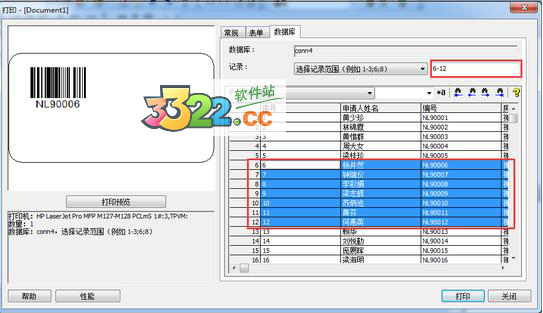
D)打印预览
三、为什么的Code 39码不能输入小写字母?
1.在Codesoft 2015新建一个条码时,它默认的条形码就是Code 39码
2.Code 39条形码分为标准型Code 39(Standard Code 39)及完全型Code 39 F.ASCII(Full ASCII Code 39)。标准型Code 39接受的有效输入字符,包括有A~Z大写英文字母,0~9数字,以及一些特殊符号,共计有43个字符。其余的输入将被忽略。而Full ASCII Code 39除上述标准型Code 39之外的43个字符,再搭配小写字母,“/”,“%”,等前置符号即可扩充成128个字符(含一个起始和结束字符)
3.所以当您要在Code 39码输入小写字母时,您需要选择Code 39 F.ASCII码制
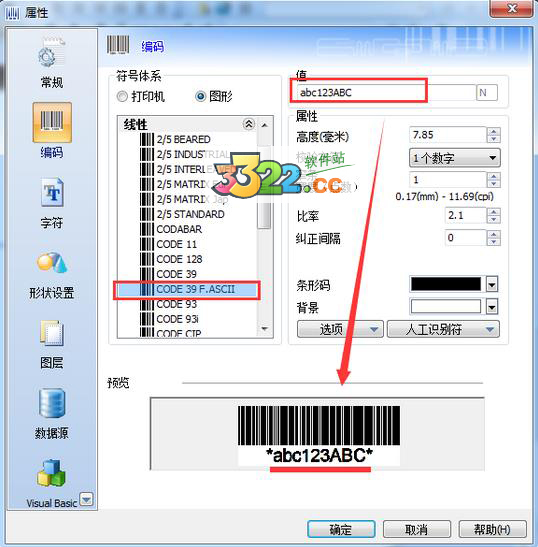
4.当然您也可以选择其他码制,如常用的Code 128码,它就可以进行正常的大小写输入,Code128就是指可以表示ASCII中128个字符
四、为什么中的变量条码显示为×?
1.在CODESOFT 2015软件的视图工具栏中,分享了多种视图工具方便用户操作
2.单击视图工具栏中的视图模式按钮,可自动切换查看模式,或单击其右侧的下拉箭头,选择所需的视图模式
3.您也可以选择菜单栏中的“查看”>“模式”命令,选择对应的查看模式
4.通常情况下,为方法查看,知识兔会选择“内容”视图模式
下载体验
